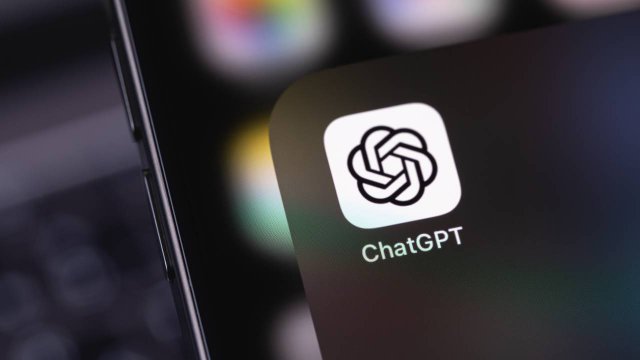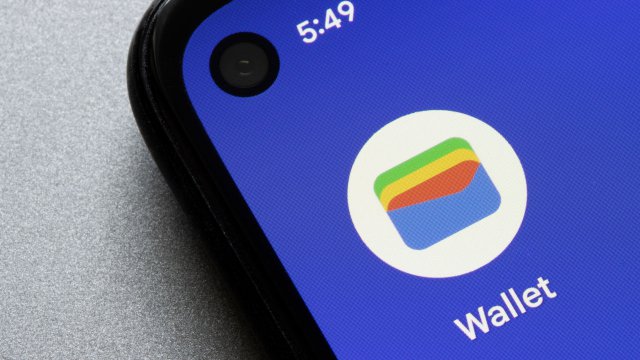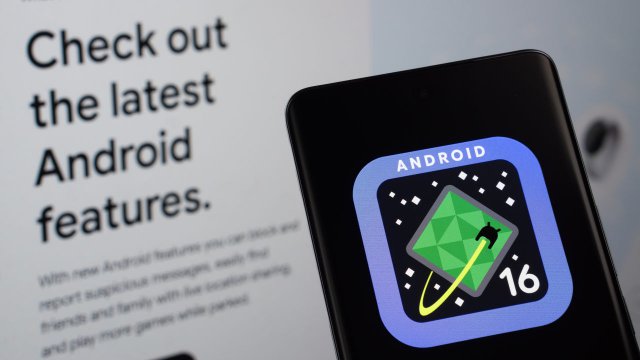Port scanning e port checking sono parole che potrebbero dire poco agli utenti meno esperti. Ma che si rivelano semplicemente fondamentali per tutelare il proprio dispositivo e le proprie informazioni personali.
Volendo semplificare, è possibile dire che quando il dispositivo trasmette informazioni in rete, utilizza una porta Internet. E a volte la stessa porta Internet viene utilizzata da programmi e servizi diversi.
Purtroppo proprio le porte Internet a volte vengono utilizzate come mezzo per eseguire tecniche di hacking. Ad esempio esistono app in grado di osservare tutto ciò che passa per una porta.
Questo presupposto genera diversi rischi di sicurezza informatica: a partire dalla condivisione involontaria di informazioni private. Fino ad arrivare al rischio di incappare in malware di vario genere.
Eseguire port scanning e port checking permette di monitorare ogni porta Internet del proprio dispositivo. E di visualizzare tutti i processi che le utilizzano.
-
1. Cos’è una porta Internet

Shutterstock
Prima di entrare nel merito di port scanning e port checking è sicuramente utile capire meglio come funziona una porta Internet. Si comincerà col ricordare la valenza dell’IP: ovvero quell’indirizzo che identifica un dispositivo all’interno di una rete.
L’indirizzo IP viene utilizzato per instradare traffico nei luoghi appropriati: ad esempio app o servizi. E per compiere questa operazione si ricorre alle porte Internet.
Quando si parla di porta Internet si fa riferimento a un costrutto software grazie a cui un dispositivo trasmette pacchetti attraverso la rete.
I problemi di sicurezza informatica iniziano nel momento in cui determinate app sono preimpostateper osservare il traffico che passa da una porta Internet.
È importante sottolineare che la stessaporta Internet può venire utilizzata per inviare dati a destinazioni diverse. Dunque l’utente rischia di condividere tutta una serie di informazioni che magari preferirebbe tenere per sé.
Da qui l’importanza del portscanning, in certi casi noto come port checking: un’operazione grazie a cui è possibile scandagliare le porte Internet di un dispositivo. Con l’obiettivo di capire se ci siano app o programmi che sono in ascolto su una porta.
In questo modo è possibile difendersi preventivamente da monitoraggi indesiderati, ma non solo. A volte infatti l’ascolto di una porta Internet è il primo step di un’operazione di hacking ben più grave.
Se in mano agli hacker anche le porte sono pericolose e possono generare non solo il furto di informazioni personali. Ma anche l’installazione di virus o di malware all’interno del dispositivo preso sotto mira.
-
2. Come effettuare il port scanning su Windows

Shutterstock
Esistono diverse strade da seguire per effettuare il port scanning o port checking sul proprio dispositivo. La procedura varia in base al sistema operativo in uso, ma ci sono anche altri aspetti da tenere a mente.
Ad esempio è possibile passare in rassegna ogni porta Internet attiva, osservando i nomi dei processi che le utilizzano. Ma è anche possibile elencare ogni porta Internet, associandola al numero identificativo del processo in questione.
Per fare port scanning su Windows visualizzando I nomi dei processi bisogna aprire il prompt comandi. Ricordandosi di attivarlo in modalità amministratore.
Per farlo basta digitare la parola “comando” all’interno della barra di ricerca Windows e poi portare il cursore del mouse sopra la voce di nome Prompt dei comandi. A questo punto bisogna fare clic con il tasto destro e selezionare la voce di nome Esegui come amministratore.
Dentro il prompt comandi di Windows bisogna digitare quanto segue: “netstat -ab”. Dopo l’invio il dispositivo inizierà a mostrare l’elenco delle porte Internet. L’operazione potrebbe richiedere qualche minuto.
Ogni porta Internet è elencata dopo l’indirizzo IP locale e due punti. Il nome dei processi che la utilizzano viene invece visualizzato nella riga di testo inferiore. Tutti i risultati possono venire reindirizzati dal prompt comandi a un file di testo esterno.
Anche per visualizzare l’elenco delle porte Internet assieme agli identificatori di processo bisogna passare per il prompt comandi eseguito in modalità amministratore.
In questo caso il comando da inserire è il seguente: “netstat -aon”. Gli identificatori di processo sono indicati con l’acronimo PID. E sono visibili all’interno della colonna posizionata all’estrema destra della schermata.
-
3. Come effettuare il port scanning su macOS

Shutterstock
I titolari di dispositivi Apple devono invece passare per il programma preinstallato Utility Disco per effettuare il port scanning o port checking. Utility Disco si trova all’interno del Launchpad, a cui è possibile accedere direttamente dalla barra di app posizionata nell’area inferiore della schermata desktop del Mac. Da qui bisogna aprire la cartella di nome Altro.
In alternativa è possibile effettuare una ricerca conSpotlight, inserendo direttamente la parola chiave “Utility”. Le funzioni port scanning e port checking potrebbero non essere disponibili in base all’aggiornamento del sistema operativo macOS in uso. In questo caso è possibile ricorrere all’app Terminale. Una specie di equivalente Apple del prompt comandi Windows.
-
4. Come effettuare il port scanning con software dedicati

Shutterstock
Gli utenti disinteressati a imparare come impartire comandi ai dispositivi, possono comunque effettuare il port scanning e il port checking. Per farlo è sufficiente utilizzare uno strumento dedicato, sviluppato da terze parti. E da questo punto di vista esistono tante soluzioni, disponibili per i principali sistemi operativi.
CurrPortsdi NirSoft è un’ottima alternativa a disposizione degli utenti Windows. Bisogna fare attenzione tra la versione 32 e quella 64 bit, ma dopodiché l’iter da seguire è piuttosto semplice. CurrPorts crea automaticamente una colonna in cui inserisce ogni porta Internet del dispositivo. Selezionata la porta è possibile vedere sia il nome dei processi che la utilizzano, sia il loro identificativo. Simple Port Scanner di MapleTech è invece disponibile all’interno dell’App Store Apple. Anche in questo caso si tratta di un software espressamente dedicato a port scanning e port checking. Un sistema rapido ed efficace per capire in tempo quali porte sono pericolose.